Comment numériser avec un copieur Toshiba : guide d'utilisation détaillé et FAQ
Dans l’environnement de bureau moderne, la numérisation de documents est devenue une compétence essentielle pour le travail quotidien. En tant que marque bien connue d'équipement de bureau, les copieurs Toshiba disposent de fonctions de numérisation efficaces et stables. Cet article présentera en détail les étapes de numérisation des copieurs Toshiba et joindra des réponses aux questions fréquemment posées pour vous aider à maîtriser rapidement les compétences de numérisation.
1. Préparatifs avant de numériser avec le copieur Toshiba
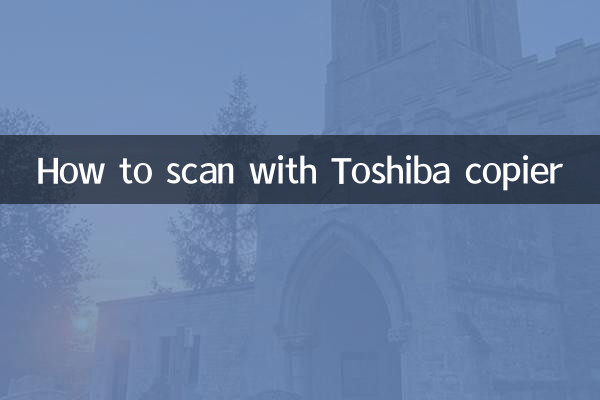
1.Inspection de l'équipement: Assurez-vous que le copieur est connecté à l'alimentation électrique et allumé, et que le panneau de numérisation n'est pas obstrué.
2.Confirmer la méthode de connexion: Sélectionnez un réseau filaire, une connexion USB ou sans fil selon vos besoins (pris en charge par certains modèles).
3.Installation du pilote: Si l'ordinateur ne reconnaît pas automatiquement le périphérique, vous devez installer le pilote officiel Toshiba.
| Exemple de modèle | Méthode de numérisation prise en charge | Résolution de numérisation maximale |
|---|---|---|
| Toshiba e-STUDIO2505AC | USB/Réseau/Mail | 600 × 600 ppp |
| Toshiba e-STUDIO4508A | Stockage réseau/cloud | 1 200 × 1 200 ppp |
2. Étapes de l'opération de numérisation du copieur Toshiba (en prenant la numérisation réseau comme exemple)
1.Placer le document: Placez le document face vers le bas dans le chargeur de documents ou face vers le haut sur la vitre plate.
2.Sélectionnez le mode de numérisation: Cliquez sur l'icône « Scan » dans le panneau de configuration et sélectionnez l'adresse cible (ordinateur/e-mail/stockage cloud).
3.Définir les paramètres:Ajustez le type de fichier (PDF/JPG), la résolution et le mode couleur (noir et blanc/couleur).
4.Démarrer l'analyse: Appuyez sur la touche "Démarrer" et le fichier sera automatiquement transféré à l'emplacement spécifié une fois l'analyse terminée.
| Étapes de fonctionnement | Boutons/Options | Choses à noter |
|---|---|---|
| Sélectionnez la cible de l'analyse | "Carnet d'adresses" ou "Type direct" | Il est nécessaire de configurer au préalable les dossiers partagés sur l'ordinateur |
| Définir le format de fichier | Option "Type de fichier" | Le PDF convient aux documents, le JPG convient aux images |
3. Problèmes courants et solutions
1.Les fichiers numérisés ne peuvent pas être transférés: Vérifiez la connexion réseau et confirmez que l'adresse IP de l'ordinateur et le copieur se trouvent dans le même segment de réseau.
2.Des bordures noires apparaissent sur les documents numérisés: Nettoyez la vitre du scanner et ajustez la position de placement du document.
3.écart de couleur: Sélectionnez la fonction « Correction des couleurs » dans les paramètres, ou remplacez les consommables d'origine.
| Phénomène problématique | Raisons possibles | Solution |
|---|---|---|
| La vitesse de numérisation est lente | Résolution trop élevée | Ajuster en dessous de 300 dpi |
| Invite "Erreur de numérisation" | Pilote expiré | Téléchargez le dernier pilote sur le site officiel |
4. Application des fonctions de numérisation avancées
1.Numérisation recto verso: activez l'option « Numérisation recto verso » dans les paramètres pour retourner automatiquement les documents (nécessite la prise en charge du modèle).
2.Analyse par lots: Lorsque vous utilisez le chargeur automatique de documents (ADF), plusieurs pages de documents peuvent être chargées en même temps (pas plus de 50 pages recommandées).
3.Reconnaissance de texte OCR: Convertissez les documents numérisés en texte modifiable via un logiciel de support (doit être installé séparément).
5. Suggestions d'entretien
1. Nettoyez régulièrement la vitre du scanner et les rouleaux du chargeur de documents.
2. Évitez de numériser des documents mouillés ou endommagés pour éviter les bourrages papier.
3. Vérifiez les mises à jour du micrologiciel tous les trimestres pour obtenir les dernières fonctionnalités.
Grâce aux étapes ci-dessus, vous pouvez facilement terminer l’opération de numérisation du copieur Toshiba. Si vous rencontrez des problèmes particuliers, il est recommandé de consulter le manuel de l'appareil ou de contacter le service client officiel de Toshiba pour obtenir une assistance technique.

Vérifiez les détails

Vérifiez les détails